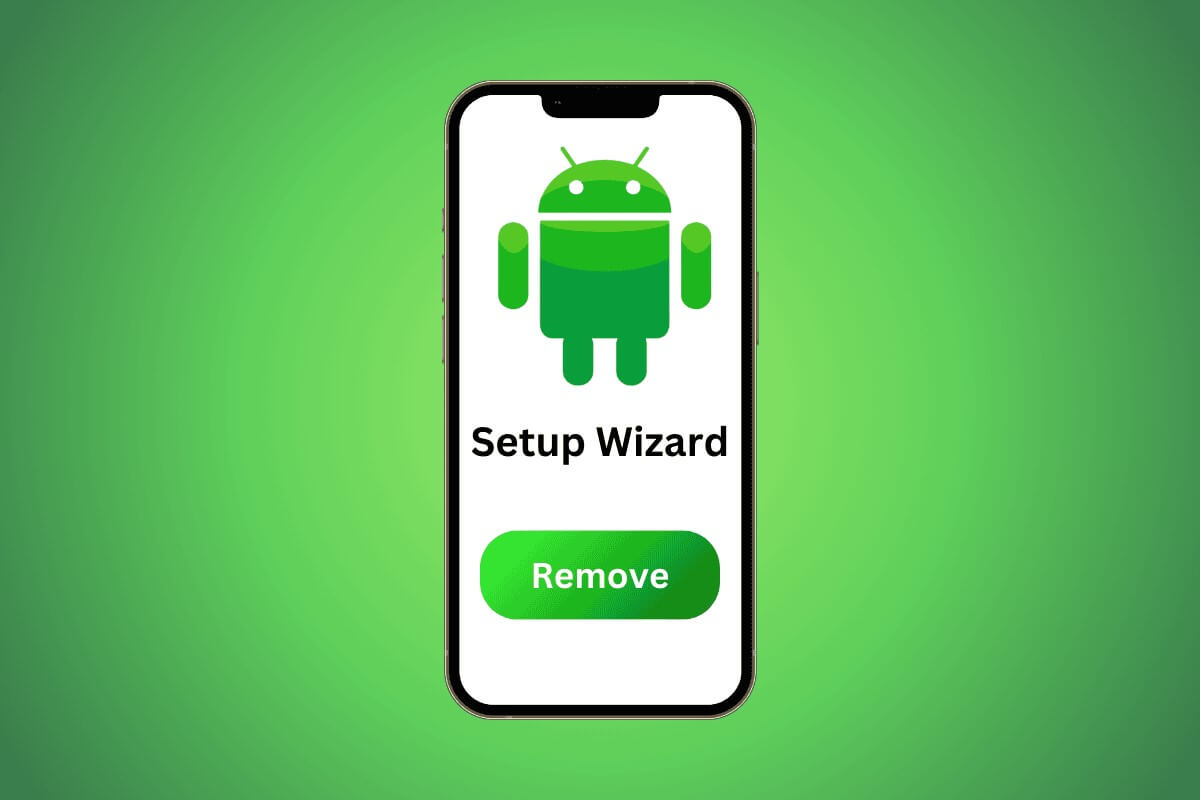如何刪除 Android 安裝精靈
您可能已經注意到通知欄中的一條設定訊息,無論您滑動多少距離都拒絕離開。這可能會非常令人沮喪並且看起來很混亂。但好消息是有一種方法可以刪除裝置上的設定精靈 Android 你的。這是什麼?請繼續關注以了解!
如何刪除 Android 安裝精靈
設定精靈是第一個設定過程,引導使用者首次或在手機上執行恢復出廠設定後設定其 Android 裝置。它包括選擇語言、連接到 Wi-Fi 網路、使用 Google 帳戶登入、配置裝置首選項等步驟,以便您的裝置能夠順利運作。現在,您可以透過消除設定精靈來清除通知欄,並輕鬆享受無縫體驗。
第一種方法:透過設定
您可以直接從手機設定中刪除設定精靈。
1. 打開 設置 並輸入 設定 Android 在搜索欄中。
2. 按 安卓設定 並選擇 禁用。
3. 按 禁用應用程序.
完成此操作後,通知欄中將不再提供設定精靈。
第二種方法:透過Android設定
您也可以從通知中刪除設定精靈。
1. 向下滑動開啟通知欄,點選精靈 安卓設定.
2. 按 開始 並選擇 跳過。
3. 現在,按 不要抄襲.
4. 按 下一頁 > 我同意。
5.選擇 你的選擇 根據您的卡片支付偏好等。
注意:您可以透過在設定手機時選擇您不想提供的任何資訊上方的「跳過」或「不,謝謝」來輕鬆跳過 Android 設定過程。
您的 Android 設定將完成。因此,您的處理器將自動從通知欄中刪除。
是否有任何第三方應用程式可以刪除 Android 上的設定精靈?
是的,某些第三方應用程式或工具可以從通知列停用設定精靈。但是,不建議使用這些應用程序,因為它們可能違反設備的安全協議。
如果我想再次開始設定過程,可以重置 Android 裝置上的設定精靈嗎?
是的,您可以透過執行恢復原廠設定來重設裝置上的設定精靈。但是,請務必備份手機中的所有重要數據,因為重置會刪除手機中的所有數據,並將設定恢復為手機設定過程之前的狀態。
透過遵循這些方法,您將能夠輕鬆地從 Android 裝置中刪除安裝精靈。繼續造訪Ahla Home,了解最新的技術解決方案。如果您有任何疑問或建議,請在評論部分與我們聯繫。